- 返回
- Win10打不开Outlook邮件中的超链
Win10打不开Outlook邮件中的超链接怎么解决?
2016-05-18 14:48作者:chunhua
在Win10操作系统下,有用户出现无法打开Outlook邮件中超链接的现象,用户反馈:点击超链接后就显示“由于本机的限制,该操作已被取消。请与管理员联系。”为什么会出现这样的提示呢?这是由于注册表被修改造成的,下面小编教大家解决方法。
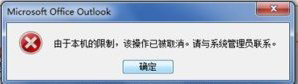
具体方法如下:
1、在Win10系统同时按下Win健和【R】,在运行框输入“regedit”,打开注册表编辑器;

3、找到 HKEY_CURRENT_USER\Software\Classes\.htm 和 HKEY_CURRENT_USER\Software\Classes\.html 分别删除;
4、关闭注册表,重启Outlook即可。


使用Win10系统的朋友们,如果你也打不开Outlook邮件中的超链接,那么可以采用以上方法解决。
标签:Outlook邮件
分享给好友:
相关教程
更多